Προφανώς, κάποιοι άνθρωποι πραγματικά μισώ το multitasking στο iPad. Είναι εύκολο να καταλάβουμε γιατί. Το μόνο που έχετε να κάνετε είναι να σύρετε κατά λάθος έναν σύνδεσμο στο Safari, αντί να τον αγγίξετε και να καταλήξετε σε μια προβολή διαχωρισμένης οθόνης, με αυτόν τον σύνδεσμο στο δικό του παράθυρο. Και η απαλλαγή από αυτό το παράθυρο είναι ένας τεράστιος πόνος, ακόμα κι αν ξέρετε πώς να το κάνετε.
Ευτυχώς για τους ανθρώπους που μισούν το multitasking του iPad-το οποίο δεν είναι πραγματικά πολλαπλές εργασίες, αλλά είναι ο όρος της Apple για τη σύγχυση των προβολών πολλαπλών παραθύρων στο iPadOS-η Apple σάς επιτρέπει να απενεργοποιήσετε τη λειτουργία. Δείτε πώς μπορείτε να απενεργοποιήσετε τη λειτουργία πολλαπλών εργασιών iPad (και γιατί μπορεί να μην το θέλετε).
Πώς να απενεργοποιήσετε τη λειτουργία πολλαπλών εργασιών iPad
Ανοίξτε την εφαρμογή Ρυθμίσεις και μεταβείτε στο Αρχική οθόνη & βάση σύνδεσης. Στη συνέχεια, πατήστε Πολλαπλές εργασίες, και θα δείτε αυτήν την οθόνη:
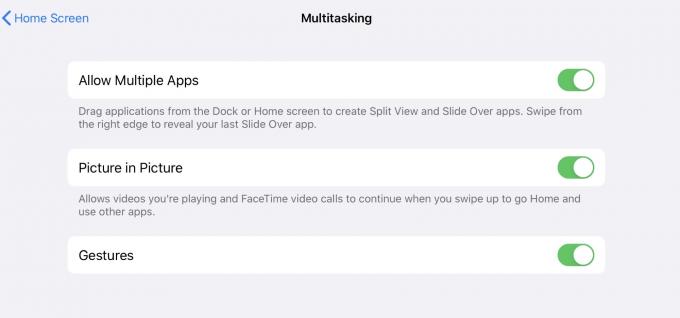
Φωτογραφία: Cult of Mac
Όπως αναφέρθηκε παραπάνω, "πολλαπλές εργασίες" στο iPad καλύπτει διάφορα χαρακτηριστικά. Αυτό περιλαμβάνει Split View και Slide Over, τα οποία σας επιτρέπουν να βλέπετε ταυτόχρονα δύο ή τρεις εφαρμογές στην οθόνη. Περιλαμβάνει επίσης τις διάφορες χειρονομίες για εναλλαγή μεταξύ εφαρμογών-το δάχτυλο με τέσσερα δάχτυλα για εναλλαγή μεταξύ εφαρμογών και το τσίμπημα ολόκληρου του χεριού που σας επιστρέφει στην Αρχική οθόνη.
Υπάρχουν τρεις εναλλαγές σε αυτήν την ενότητα των ρυθμίσεων του iPad. Ιδού τι ακριβώς ελέγχουν:
Να επιτρέπονται πολλαπλές εφαρμογές
Φωτογραφία: Apple
ο Να επιτρέπονται πολλαπλές εφαρμογές η ρύθμιση αλλάζει τη δυνατότητα να έχετε περισσότερες από μία εφαρμογές στην οθόνη τη φορά. Αυτο ειναι Split View και Slide Over. Η προσωρινή απενεργοποίηση δεν θα καταργήσει εφαρμογές που έχετε ήδη "αποθηκεύσει" στη στοίβα Slide Over. Απενεργοποιεί απλώς τη δυνατότητα σάρωσης αυτής της στοίβας προς τα έξω από την πλευρά της οθόνης. Αυτό είναι βολικό εάν αφήνετε κάποιον να χρησιμοποιήσει το iPad σας, ώστε να μην μπερδευτεί όταν το ενεργοποιήσει κατά λάθος. Μπορείτε να κλειδώσετε με ασφάλεια το Slide Over και να το ενεργοποιήσετε ξανά αργότερα.
Απενεργοποίηση "πολλαπλών εφαρμογών" δεν κάνει απενεργοποιήστε πολλά παράθυρα της ίδιας εφαρμογής. Μπορείτε ακόμα να σύρετε συνδέσμους και έγγραφα για να δημιουργήσετε νέα παράθυρα εφαρμογών, αλλά όχι σε Split View ή Slide Over. Ταραγμένος? Είμαι.
Εικόνα σε εικόνα
Το iPad Εικόνα σε εικόνα Η λειτουργία σάς επιτρέπει να παρακολουθείτε αναπαραγωγή βίντεο σε κυμαινόμενο παράθυρο. Είναι αρκετά προσεγμένο, αλλά μερικές φορές είναι δύσκολο να αναγκάσετε ιστότοπους όπως το YouTube να το κάνουν υπακούστε το. Είναι επίσης πολύ δύσκολο να ενεργοποιηθεί τυχαία, οπότε μπορείτε επίσης να το αφήσετε ενεργοποιημένο.
Χειρονομίες
Φωτογραφία: Apple
Απενεργοποίηση Χειρονομίες θα απενεργοποιήσει τις ακόλουθες δυνατότητες:
- Σύρετε με τέσσερα ή πέντε δάχτυλα αριστερά ή δεξιά για εναλλαγή μεταξύ εφαρμογών.
- Το ίδιο σάρωση με τέσσερα/πέντε δάχτυλα αριστερά ή δεξιά, ακολουθούμενο από ένα σάρωση προς τα πάνω (χωρίς να αφαιρέσετε πρώτα τα δάχτυλα) για να εισέλθετε στην προβολή εναλλαγής εφαρμογών.
- Πιάστε/τσιμπήστε πέντε δάχτυλα για να επιστρέψετε στην Αρχική οθόνη.
Ωστόσο, η απενεργοποίηση των χειρονομιών δεν θα απενεργοποιήσει τις ακόλουθες δυνατότητες:
- Σύρετε το δάχτυλό σας προς τα πάνω από το κάτω μέρος της οθόνης για να εμφανιστεί το Dock.
- Πιο μακρύ, ένα δάχτυλο σύρετε προς τα πάνω από το κάτω μέρος της οθόνης για να εμφανιστεί ο εναλλάκτης εφαρμογών.
- Σύρετε από το επάνω μέρος της οθόνης για να εμφανίσετε το Κέντρο ελέγχου και το Spotlight.
Το multitasking του iPad είναι παράλογα περίπλοκο
Η πολλαπλή εργασία στο iPad είναι ισχυρή, αλλά και παράλογα περίπλοκη - και δύσκολα ανακαλύπτεται. Ακόμα και όταν το έχετε συνηθίσει και μπορείτε να εκτελέσετε αυτές τις χειρονομίες χωρίς να το σκεφτείτε, θα παρασυρθείτε από μια άστοχη συμπεριφορά. Μπορείτε σχεδόν να δείτε γιατί κάποιος μπορεί να μπει στον πειρασμό να απενεργοποιήσει πλήρως το multitasking του iPad.
Για παράδειγμα, μόλις σήμερα το πρωί, πέρασα κατά λάθος έναν σύνδεσμο Safari σε ένα νέο πλαίσιο Split View. Μου πήρε αρκετές στιγμές για να συνέλθω από αυτό, ξεκινώντας με μια μεγάλη παύση για να σκεφτώ πώς θα πετύχω τον στόχο μου. Αυτός ο «στόχος» είναι «κλείστε αυτήν την καρτέλα Split View, χωρίς να αφήσετε ένα αόρατο ορφανό παράθυρο κρυμμένο κάπου».
Αν αναρωτιέστε πόσο ενοχλητικό ήταν, ακολουθούν τα παρακάτω βήματα:
- Πιάστε τη μικρή λαβή στο επάνω μέρος του παράνομου παραθύρου και σύρετέ την από τη διαχωρισμένη οθόνη 50:50 μέχρι να γίνει ένα Πλαίσιο Slide Over.
- Σύρετε προς τα πάνω στην κάτω λαβή αυτού του πίνακα για να μπείτε στη στοίβα πολλαπλών εργασιών Split View.
- Μετακινήστε το ανεπιθύμητο πλαίσιο προς τα πάνω από την οθόνη για να το απορρίψετε.
- Πατήστε το αρχικό παράθυρο, τώρα στο παρασκήνιο, για να επιστρέψετε από εκεί που ξεκινήσατε.
Μπορείτε επίσης απλά να σύρετε το διαχωριστικό οθόνης μέχρι να εξαφανιστεί το παράξενο παράθυρο, αλλά θα αποθηκευτεί σε ένα κρυφό, πολλαπλό παράθυρο.
Δεν σε παιδεύω. Δεν μου αρέσει να επικαλούμαι το Ghost of Steve Jobs, αλλά μπορείτε να φανταστείτε να του το δείξετε και να βγείτε αλώβητοι από το δωμάτιο;
Χρησιμοποιώ σε μεγάλο βαθμό το Slide Over και το Split View, οπότε ρεαλιστικά δεν μπορώ να απενεργοποιήσω αυτές τις δυνατότητες. Αλλά με τρελαίνουν κάθε μέρα. Καταλαβαίνω πλήρως πώς λειτουργούν, αλλά πρέπει να σταματήσω για λίγο πριν τα χρησιμοποιήσω, κάθε φορά. Είναι απλά κακώς σχεδιασμένο. Πραγματικά άσχημα σχεδιασμένο.

